
विषय
iOS 8.1 आज जारी किया गया था, और इसके साथ Apple Pay का लॉन्च हुआ, जो iOS उपयोगकर्ताओं के लिए कंपनी का अपना डिजिटल भुगतान मंच है। इसे सेट करने का तरीका यहां बताया गया है।
Apple वेतन आपको अपने iPhone पर अपने क्रेडिट कार्ड की जानकारी संग्रहीत करने और Apple Pay का समर्थन करने वाले किसी भी स्टोर पर सामान खरीदने के लिए उपयोग करने की अनुमति देता है। आईफोन 6 में एक एनएफसी चिप है जो आपको सामान खरीदने के लिए स्टोर पर पे टर्मिनल को टैप करने की अनुमति देता है। इसके अलावा, ऐसा करने से स्टोर को आपकी क्रेडिट कार्ड की जानकारी नहीं मिलती है, इसलिए आप हाल ही में होम डिपो और लक्ष्य हैक के समान क्रेडिट कार्ड की जानकारी चोरी करने वाले हैक को स्टोर करने के लिए अतिसंवेदनशील होते हैं।
ऐप्पल पे मोबाइल शॉपिंग ऐप्स के साथ भी काम करता है, जिससे आप शॉपिंग ऐप में टच आईडी फिंगरप्रिंट सेंसर के एक ही टच के साथ भुगतान कर सकते हैं।
आपके द्वारा iOS 8.1 में अपडेट किए जाने के बाद, नया डिजिटल वॉलेट सिस्टम स्थापित करने के लिए तैयार है, और आपके iPhone या iPad पर संग्रहीत आपके क्रेडिट और डेबिट कार्ड प्राप्त करने में केवल कुछ मिनट लगते हैं ताकि आप खरीदारी और भुगतान करना शुरू कर सकें चीजों के लिए जिस तरह से यह होना चाहिए था।
यहां बताया गया है कि एप्पल पे कैसे सेट करें।
ऐप्पल पे की स्थापना
IOS 8.1 पर अपडेट करने के बाद, पासबुक ऐप खोलें। स्क्रीन के ऊपरी-दाएँ कोने में एक प्लस आइकन दिखाई देने तक कहीं भी स्वाइप करें। उस प्लस आइकन पर टैप करें।

आगे बढ़ें और टैप करें Apple पे सेट करें प्रक्रिया शुरू करने के लिए। आपके ऐप्पल पे वॉलेट में क्रेडिट या डेबिट कार्ड जोड़ने के दो तरीके हैं। एक तरीका जल्दी से आपके कार्ड को जोड़ रहा है जो आपके पास पहले से ही iTunes की खरीद के लिए Apple के साथ फाइल पर है। पर टैप कर सकते हैं आईट्यून्स के साथ फाइल पर कार्ड का उपयोग करें इसके लिए, या बस चयन करें एक अलग क्रेडिट या डेबिट कार्ड का उपयोग करें.
यदि आप पूर्व चुनते हैं, तो आपको केवल उस कार्ड के सुरक्षा कोड में प्रवेश करना होगा और क्लिक करना होगा आगामी अपने Apple पे वॉलेट में जोड़ने के लिए। यही सब है इसके लिए!

यदि आप अपना क्रेडिट या डेबिट कार्ड जोड़ना चाहते हैं, तो प्रक्रिया में थोड़ा समय लगता है, लेकिन फिर भी यह त्वरित और वास्तव में आसान है।
चयन करते समय एक अलग क्रेडिट या डेबिट कार्ड का उपयोग करें, आप या तो मैन्युअल रूप से कार्ड विवरण (आपका नाम, कार्ड नंबर, समाप्ति तिथि और सुरक्षा कोड) दर्ज कर सकते हैं या अपने कार्ड की एक तस्वीर ले सकते हैं और उन विवरणों को स्वचालित रूप से कार्ड पर संख्याओं को पढ़कर कार्ड में प्रवेश कर सकते हैं। कैमरा, लेकिन आपको अभी भी सुरक्षा कोड को मैन्युअल रूप से दर्ज करना होगा।

आप किस कार्ड को जोड़ते हैं और किस बैंक के साथ हैं, इसके आधार पर आपको उस बैंक की सत्यापन प्रणाली का उपयोग करना पड़ सकता है। मेरे मामले में, मुझे चेस फ्रीडम कार्ड को सत्यापित करने के लिए चेस से एक सत्यापन कोड प्राप्त करना था। लेकिन जब मैंने इसे प्राप्त किया और इसे Apple वेतन में दर्ज किया, तो कार्ड सत्यापित और सक्रिय हो गया और अब उपयोग करने के लिए तैयार है।
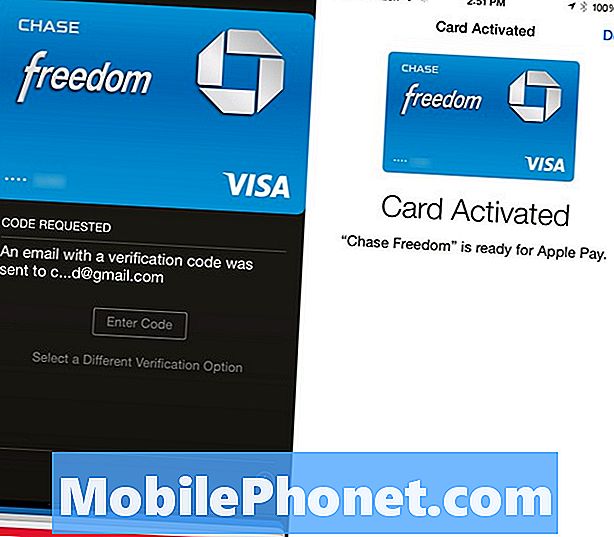
वहां से, मैं अपनी पासबुक खोल सकता हूं, और मेरे जोड़े गए क्रेडिट कार्ड सबसे ऊपर दिखाए जाएंगे, जबकि मेरे अन्य विविध पासबुक कार्ड सबसे नीचे हैं।
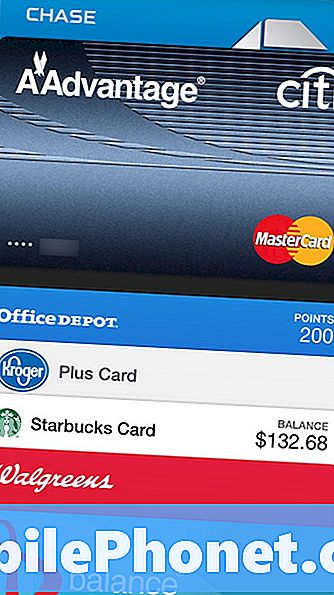
अब, जब भी मैं एक स्थानीय स्टोर पर आइटम्स के लिए भुगतान करना चाहता हूं जो Apple Pay का समर्थन करता है, तो मैं सिर्फ पासबुक खोल सकता हूं, उस क्रेडिट कार्ड का चयन कर सकता हूं जिसे मैं उपयोग करना चाहता हूं और फिर अपने iPhone 6 को कैश रजिस्टर पर पे टर्मिनल की ओर दबाए रखता हूं। टच आईडी फिंगरप्रिंट सेंसर पर उंगली नीचे करें।
या यदि आप iOS ऐप के अंदर कुछ खरीद रहे हैं, तो आप टच आईडी सेंसर पर उंगली पकड़कर इसके लिए भुगतान कर सकते हैं। क्रेडिट कार्ड की जानकारी में प्रवेश करने की आवश्यकता नहीं है!


